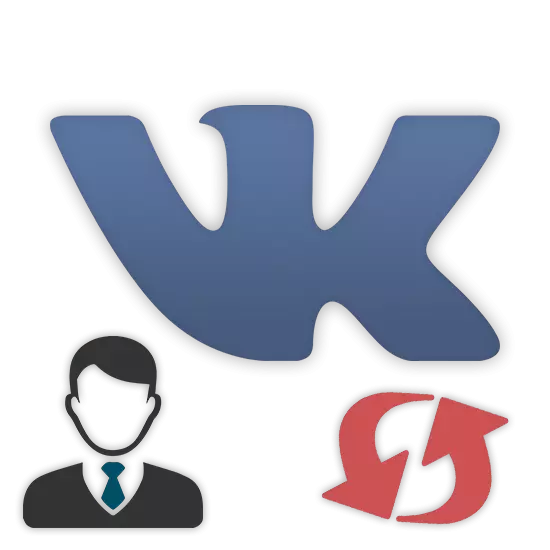
Vkontakte کے سوشل نیٹ ورک، ساتھ ساتھ ایک مکمل طور پر مختلف اسی طرح کے سائٹ، اس کے صارفین کو صرف کسی بھی تصویر اور تصاویر کو اپ لوڈ کرنے اور اشتراک کرنے کے لئے فراہم کرتا ہے، بلکہ انہیں ذاتی پروفائل کی ایک سرمایہ کاری کے طور پر انسٹال کرنے کے لئے بھی فراہم کرتا ہے. ایک ہی وقت میں، اس سلسلے میں VK صارفین کو کسی بھی طرح سے محدود نہیں کرتا، اور آپ کو مکمل طور پر کسی بھی تصویر اور ڈرائنگ کو ایک دارالحکومت تصویر کے طور پر انسٹال کرنے کی اجازت دیتا ہے.
اوتار Vkontakte انسٹال کرنا
آج تک، VK آپ کو دو طریقوں میں پروفائل کی تصویر مقرر کرنے کی اجازت دیتا ہے، پہلے سے بھری ہوئی تصویر کی موجودگی یا غیر موجودگی پر منحصر ہے.VK انتظامیہ اس کے صارفین کے لئے پابندیوں کی انتہائی کم سطحوں کے لئے قائم کرتا ہے، جس کے نتیجے میں پروفائل تصویر لفظی طور پر کسی بھی تصویر کو انسٹال کیا جا سکتا ہے. لیکن اس پر بھی غور کرنا، اس سوشل نیٹ ورک کے عام قوانین کے بارے میں مت بھولنا.
نیا اوتار لوڈ کر رہا ہے
سب سے پہلے، براہ کرم نوٹ کریں کہ سائٹ کو سب سے زیادہ مقبول فارمیٹس میں مرکزی تصویر پروفائل تصویر کے طور پر ڈاؤن لوڈ اور انسٹال کیا جا سکتا ہے. مندرجہ ذیل فائل کی توسیع فہرست میں شامل ہیں:
- JPG؛
- PNG؛
- GIF.
ہر ذکر کردہ پہلوؤں کو ویب سائٹ vk.com پر مکمل طور پر کسی بھی گرافک فائلوں کا خدشہ ہے.
اس کے علاوہ، یہ قابل ذکر ہے کہ آپ کسی بھی وقت آسان آپ کے لئے آسان سکیننگ اور پوزیشننگ کو تبدیل کر سکتے ہیں. ان مقاصد کے لئے، "تھمب نیل کو تبدیل کرنے کے لئے ایک خصوصی ترتیب پوائنٹ کا استعمال کریں، جو ظاہر ہوتا ہے کہ جب آپ پہلے سے مقرر کردہ پروفائل تصویر پر ماؤس کرسر کو ہوراتے ہیں.

آپ ہمیشہ آسانی سے کسی بھی مسائل کے بغیر سائٹ کے بنیادی ایڈیٹر کی طرف سے فراہم کردہ کچھ گرافک اثرات کو آسانی سے لاگو کرسکتے ہیں. اس ایڈیٹر کی اہم ونڈو کھولیں ممکن ہے جب آپ ماؤس کرسر کو اکاؤنٹ اوتار میں ہور کریں اور "اثرات شامل کریں" کو منتخب کریں.

یہ ایک نئی تصویر ڈاؤن لوڈ کرکے پروفائل تصاویر میں تبدیلیوں کے بارے میں تمام ممکنہ نونوں کو ختم کرتا ہے.
پہلے سے ڈاؤن لوڈ کردہ تصویر کا استعمال کرتے ہوئے
ایک نیا صارف پروفائل اوتار کو انسٹال کرتے وقت ایک ابتدائی تصویر کے طور پر، ایک مکمل طور پر کسی بھی دوسری تصویر کو انجام دے سکتا ہے، ایک بار سوشل نیٹ ورک Vkontakte کی ویب سائٹ پر ڈاؤن لوڈ. اس پہلو پر توجہ دینا آپ ان تصاویر پر خاص طور پر ان تصاویر میں سے ایک اوتار کے طور پر استعمال کرنے کی صلاحیت کے طور پر استعمال کرنے کی صلاحیت کے طور پر استعمال کرنے کی صلاحیت. ایک ہی وقت میں، یہ دیوار اور عام طور پر بچایا تصاویر دونوں کی تصاویر دونوں ہوسکتی ہیں.
کسی بھی البم سے ایک نیا AVA انسٹال کرنے کے بعد، تصویر خود بخود ایک خاص فولڈر میں نقل کیا جائے گا "میرے صفحے سے تصاویر".
- تصویر البمز میں سے ایک میں ایک تصویر تلاش کریں اور محفوظ کریں جو آپ کو پروفائل تصویر کے طور پر مقرر کرنے کی ضرورت ہے.
- مکمل سکرین دیکھنے کے موڈ میں منتخب کردہ تصویر کو کھولیں اور نیچے ٹول بار پر "زیادہ" سیکشن پر ماؤس کو ہورائیں.
- اس گرافک فائل کے استعمال کی نمائش کی فہرست میں، "تصویر پروفائل بنائیں" آئٹم کو منتخب کریں.
- ہراساں کرنے کے بعد، آپ کو تصویر اور تمبنےل کے پہلے بیان کردہ سکیننگ اور پوزیشننگ کے طریقہ کار کے ذریعے جانے کی ضرورت ہے تاکہ نیا AVA اس صفحے پر مرکزی تصویر کے طور پر نصب کیا گیا تھا.
- جیسے ہی آپ کو ایک نیا اوتار بچایا جاسکتا ہے، اس مضمون کے پچھلے حصے میں بیان کردہ تمام پہلوؤں اور صلاحیتوں کے ساتھ یہ ایک پروفائل پیٹرن کے طور پر قائم کیا جائے گا.
مثال کے طور پر ایک نجی فولڈر سے ایک نیا AVA انسٹال کرکے نمائندگی کی جائے گی. "محفوظ تصاویر".
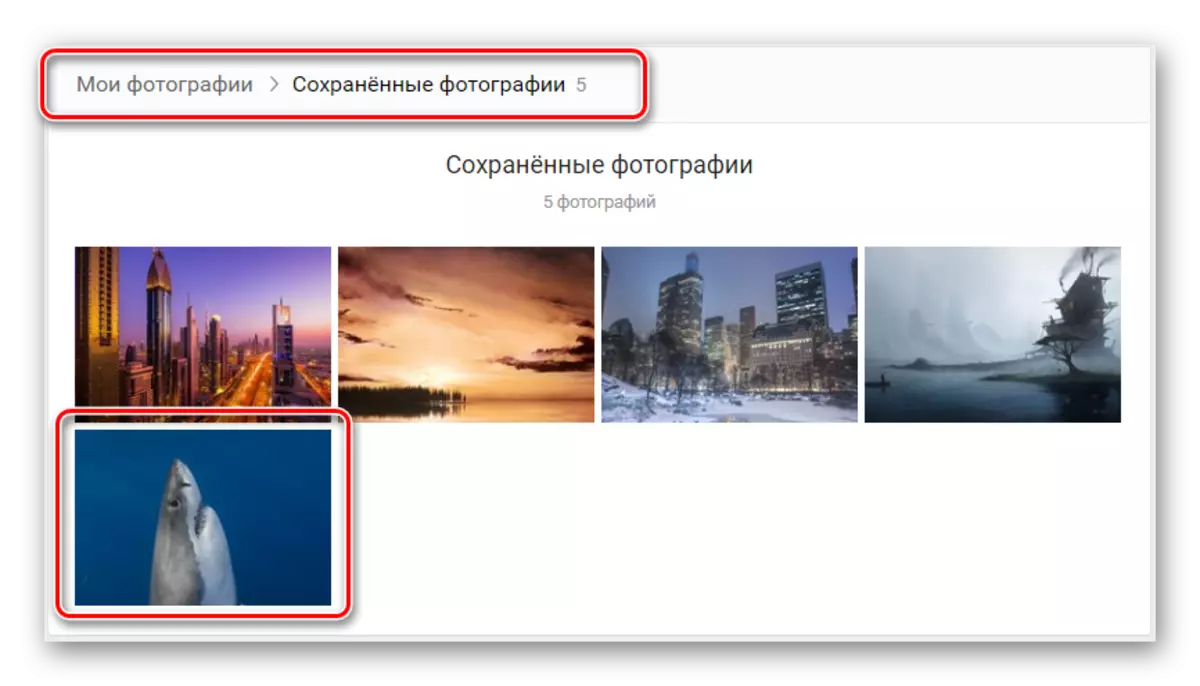

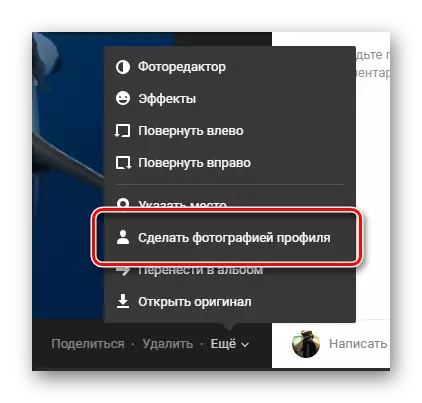
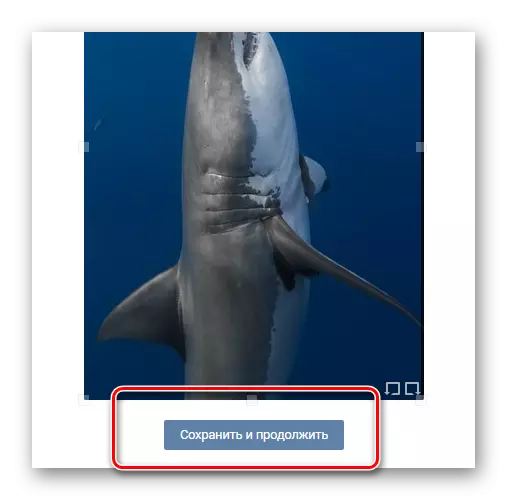
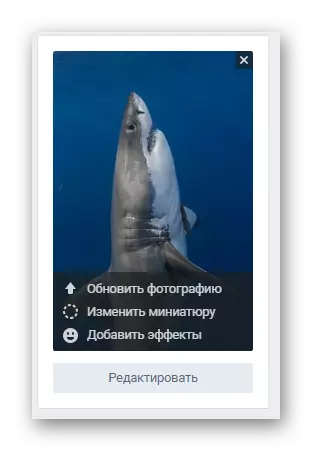
جیسا کہ آپ دیکھ سکتے ہیں، نئے AVA انسٹال کرنے کا یہ قسم سب سے آسان ہے.
فوری تصویر پروفائل
ایک ضمیمہ کے طور پر، یہ سائٹ کے ایک اور منصفانہ اہم موقع کا ذکر کرنے کے قابل ہے، جس کا شکریہ، براہ راست، آپ کے ویب کیم کا استعمال کرتے ہوئے نئے اوتاروں کو انسٹال کر سکتے ہیں. یقینا، یہ طریقہ ان لوگوں کے لئے سب سے زیادہ موزوں ہے جو فعال طور پر وی سی کے موبائل ورژن کو استعمال کرتے ہیں، تاہم، وہ اس سوشل نیٹ ورک میں کافی استعمال کرتے ہیں.
ویب کیم سے تصویر کی گرفتاری انٹرفیس کو بہت آسان ہے - ان مقاصد کے لئے، اس مقاصد کے پہلے حصے کا استعمال کریں اور خاص طور پر، سب سے پہلے ایک تہائی سے اشیاء.
- پاپ اپ ونڈو میں پیش کردہ متن سے، لنک تلاش کریں "فوری تصویر بنائیں" اور اس پر کلک کریں.
- اس خصوصیت کے ابتدائی آغاز میں، براؤزر کو اپنے کیمرے کا استعمال کرنے کی اجازت دیتا ہے.
- اس کے بعد، آپ کے کیمرے کو چالو کیا جائے گا اور اسی متحرک تصویر پیش کی گئی ہے.
- ایک شوٹنگ اعتراض کے انتخاب کے ساتھ ختم ہونے کے بعد، تصویر کو ایک دارالحکومت اوتار کے طور پر تصویر انسٹال کرنے سے پہلے تصویر سیٹ اپ کے طریقہ کار پر جانے کے لئے "سنیپ شاٹ" کی تقریب کا استعمال کریں.


موبائل آلات کے معاملے میں، پری اجازت کی ضرورت نہیں ہے.
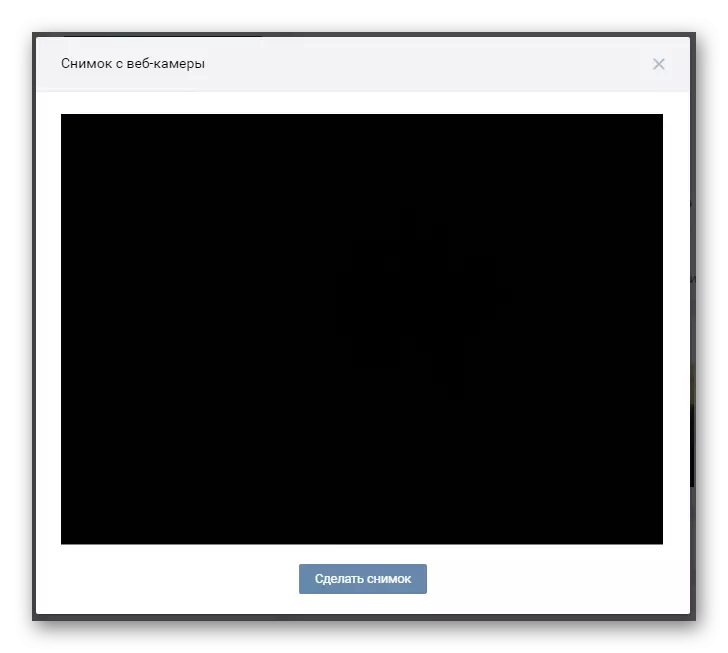
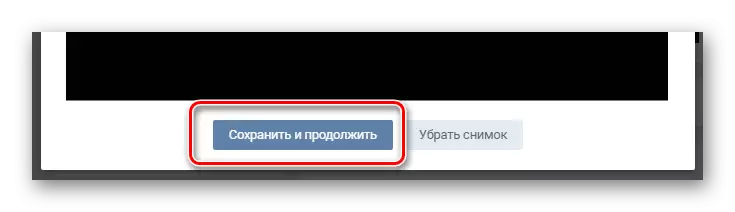
براہ کرم نوٹ کریں کہ اگر آپ کا آلہ ایک ویب کیم سے لاپتہ یا غلط ہے تو، تصویر پر قبضہ کرنے کے لۓ مطلوبہ ونڈو کی بجائے تصویر کے انتخاب میں براہ راست ایک قدم واپس واپس آنے کی صلاحیت کے ساتھ ایک خاص نوٹس پیش کیا جائے گا.
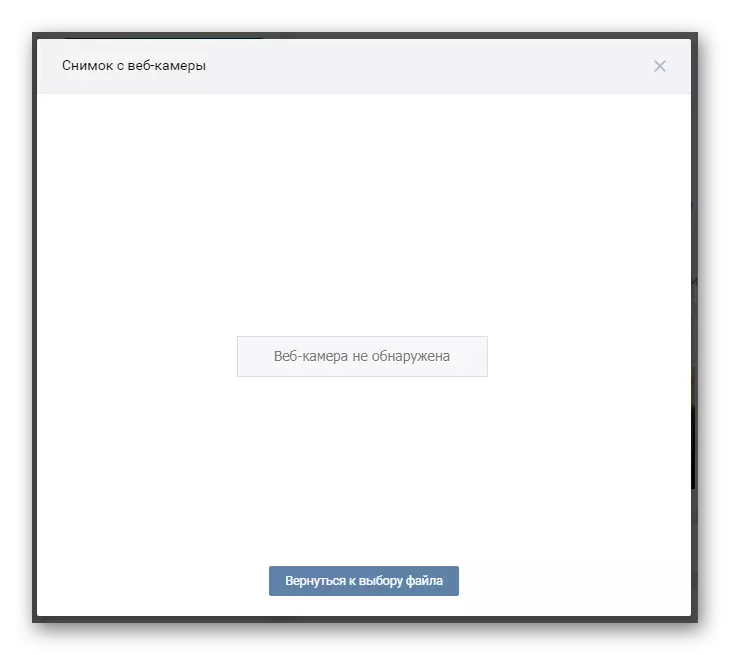
اس مرحلے میں، تنصیب کے بارے میں تمام ممکنہ حصوں، پروفائل فوٹو گرافی میں صرف تبدیلیوں اور صرف تبدیلیاں بڑی وضاحتوں کی ضرورت نہیں ہے. ہم آپ کو ایک بڑی معیار کی تصاویر چاہتے ہیں!
